Come abilitare o disabilitare Google Feed su Android
Varie / / November 28, 2021
Google Feed è una funzione molto interessante e utile di Google. È una raccolta di notizie e informazioni basate sui tuoi interessi curata appositamente per te. Google Feed ti fornisce storie e frammenti di notizie che potrebbero interessarti. Prendi, ad esempio, il punteggio di una partita in diretta per la squadra che segui o un articolo sul tuo programma TV preferito. Puoi anche personalizzare il tipo di feed che vorresti vedere. Più dati fornisci a Google sui tuoi interessi, più pertinente diventa il feed.
Ora, ogni smartphone Android con Android 6.0 (Marshmallow) o versioni successive viene fornito con una pagina di Google Feed pronta all'uso. Sebbene questa funzione sia ora disponibile nella maggior parte dei paesi, pochi non hanno ancora ricevuto questo aggiornamento. In questo articolo, discuteremo come abilitare o disabilitare Google Feed sul tuo dispositivo Android. Inoltre, se purtroppo questa funzione non è disponibile nella tua regione, ti forniremo anche una soluzione semplice per accedere ai contenuti del feed Google del tuo dispositivo.
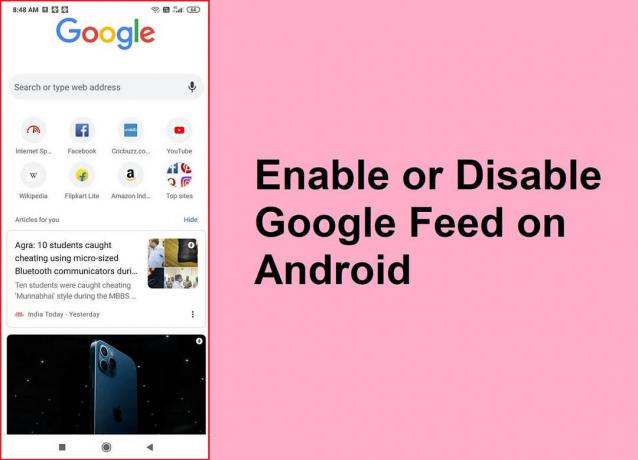
Contenuti
- Come abilitare o disabilitare il feed di Google
- Come accedere a Google Feed in una regione in cui non è disponibile
- #1. Abilita Google Feed su un dispositivo rooted
- #2. Abilita Google Feed su un dispositivo non rootato
Come abilitare o disabilitare il feed di Google
La pagina più a sinistra della schermata iniziale è assegnata all'app Google e al feed di Google. Continua a scorrere verso sinistra e atterrerai nella sezione Google Feed. Per impostazione predefinita, è abilitato su tutti i dispositivi Android. Tuttavia, se non riesci a visualizzare le notizie e le schede di notifica, è possibile che Google Feed sia disabilitato o non disponibile nella tua regione. Segui i passaggi indicati di seguito per abilitarlo dalle Impostazioni.
1. Innanzitutto, continua a scorrere fino a raggiungere la pagina più a sinistra o il Pagina del feed di Google.
2. Nel caso in cui l'unica cosa che vedi sia la barra di ricerca di Google, devi abilita le schede feed di Google sul tuo dispositivo.
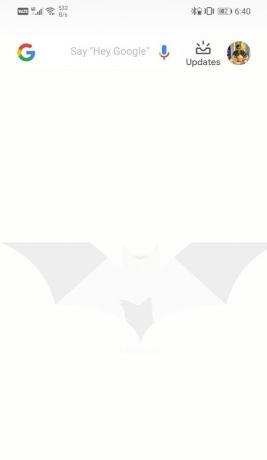
3. Per farlo, tocca il tuo immagine del profilo e seleziona il Impostazioni opzione.
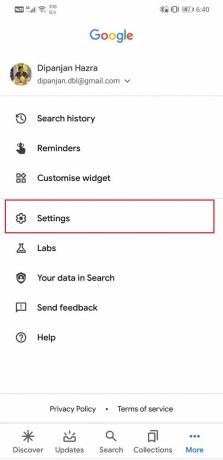
4. Ora vai su Generale scheda.
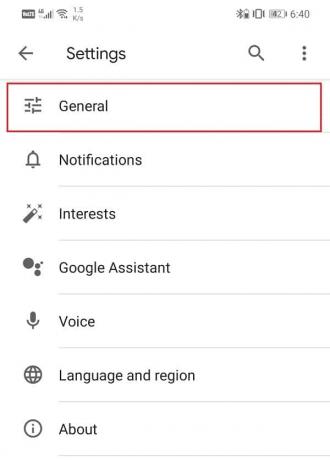
5. Qui, assicurati di abilitare il interruttore a levetta accanto all'opzione Scopri.
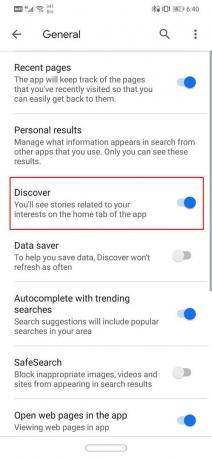
6. Uscire dalle impostazioni e aggiorna la tua sezione Google Feed, e le notizie inizieranno a essere visualizzate.
Ora, potresti pensare di non aver bisogno delle informazioni visualizzate sul tuo feed di Google. Alcune persone vogliono che la loro app Google sia solo una semplice barra di ricerca e nient'altro. Pertanto, Android e Google ti consentono di disabilitare Google Feed abbastanza rapidamente. Segui semplicemente i passaggi sopra indicati per navigare nelle impostazioni generali e quindi disabilitare l'interruttore a levetta accanto all'opzione Scopri. Google Feed non mostrerà più notiziari e aggiornamenti. Avrà solo una semplice barra di ricerca di Google.
Leggi anche:Come abilitare Google Feed in Nova Launcher
Come accedere a Google Feed in una regione in cui non è disponibile
Se non riesci a trovare un'opzione Scopri nelle impostazioni generali o le schede delle notizie non vengono visualizzate anche dopo aver abilitato l'opportunità. È possibile che la funzione non sia disponibile nel tuo paese. Tuttavia, esistono molti metodi per accedere a questo contenuto e abilitare Google Feed sul tuo dispositivo. In questa sezione, discuteremo di entrambi.
#1. Abilita Google Feed su un dispositivo rooted
Se disponi di un dispositivo Android con root, accedere ai contenuti di Google Feed è piuttosto semplice. Tutto quello che devi fare è scaricare APK dell'Enabler di Google Now sul tuo dispositivo. Funziona su tutti i dispositivi Android con Android Marshmallow o versioni successive e non dipende dal suo OEM.
Una volta installata l'app, avviala e concedi l'accesso root all'app. Qui troverai un interruttore a levetta con un tocco per abilitare Google Feed. Accendilo e quindi apri l'app Google o scorri fino alla schermata più a sinistra. Vedrai che Google Feed ha iniziato a funzionare e mostrerà notizie e bollettini.
#2. Abilita Google Feed su un dispositivo non rootato
Se il tuo dispositivo non è rootato e non hai intenzione di eseguire il root del tuo dispositivo solo per Google Feed, allora c'è una soluzione alternativa. È un po' complicato e lungo, ma funziona. Da quando Il contenuto di Google Feed è disponibile negli Stati Uniti, puoi usare a VPN per impostare la posizione del dispositivo negli Stati Uniti e utilizzare Google Feed. Tuttavia, ci sono un paio di cose che devono essere prese in considerazione prima di procedere con questo metodo. Per motivi di facilità di comprensione, procediamo per gradi e vediamo cosa deve essere fatto e come abilitare Google Feed su un dispositivo non rootato.
1. Innanzitutto, scarica e installa qualsiasi VPN gratuita che ti piace. Ti consigliamo di andare con TurboVPN. La sua posizione proxy predefinita sono gli Stati Uniti e, quindi, ti semplificherebbe il lavoro.
2. Ora aperto Impostazioni sul tuo dispositivo e vai su App sezione.


3. Ecco, cerca Quadro generale dei Servizi di Google e toccalo. Dovrebbe essere elencato in App di sistema.
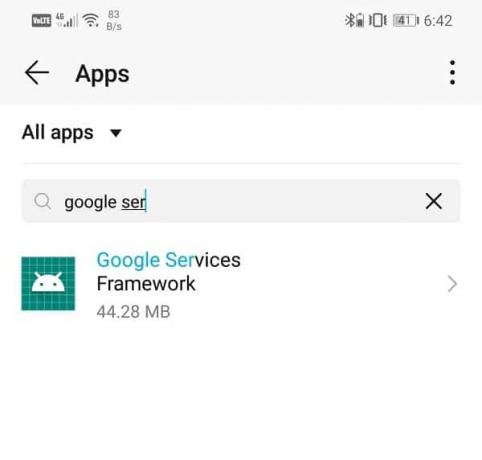
4. Una volta aperte le impostazioni dell'app, tocca il Magazzinaggio opzione.
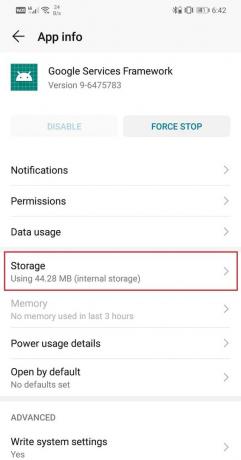
5. Qui troverai il Pulsanti Cancella cache e Cancella dati. Toccalo. È necessario cancellare la cache e i dati per Google Services Framework poiché i file di cache esistenti possono causare un errore quando si tenta di accedere a Google Feed utilizzando una VPN.

6. È necessario rimuovere qualsiasi fonte di conflitto, e quindi il passaggio sopra menzionato è importante.
7. Tieni presente che l'eliminazione della cache e dei file di dati per Google Services Framework potrebbe causare l'instabilità di alcune app. Quindi procedi con questo a tuo rischio.
8. Allo stesso modo, dovrai anche svuota la cache e i file di dati per l'app Google.
9. Devi cercare il App Google, tocca il Magazzinaggio opzione.

10. Quindi usa il Pulsanti Cancella cache e Cancella dati per sbarazzarsi dei vecchi file di dati.

11. A poppaer quello, esci dalle Impostazioni e apri la tua app VPN.

12. Imposta la posizione del server proxy come Stati Uniti e attiva una VPN.

13. Ora apri il tuo App Google o vai alla pagina dei feed di Google, e vedrai che funziona correttamente. Tutte le notizie, le notifiche e gli aggiornamenti inizieranno a essere visualizzati.
La parte migliore di questa tecnica è che non è necessario mantenere la VPN sempre attiva. Una volta che Google Feed inizia a essere visualizzato, puoi scollegare la VPN e riavviare il telefono e Google Feed sarà ancora disponibile. Indipendentemente dalla rete a cui sei connesso o dalla tua posizione, Google Feed continuerà a funzionare.
Consigliato:
- Senza internet? Ecco come utilizzare Google Maps offline
- La correzione del Wi-Fi non si accende sul telefono Android
- Nascondi il tuo numero di telefono sull'ID chiamante su Android
Ci auguriamo che queste informazioni ti siano state utili e che tu sia stato in grado di farlo abilita o disabilita Google Feed sul tuo telefono Android senza problemi. Google Feed è un modo piuttosto interessante per mettersi al passo con le notizie ed essere consapevoli di ciò che sta accadendo intorno a noi. La parte migliore è che apprende le tue preferenze e mostra le informazioni che ti interessano. È una raccolta di articoli e notiziari appositamente curata solo per te. Google Feed è il tuo portatore di notizie personale ed è piuttosto eccezionale nel suo lavoro. Pertanto, suggeriamo a tutti di fare qualcosa in più, se necessario, per abilitare Google Feed sul tuo dispositivo.



